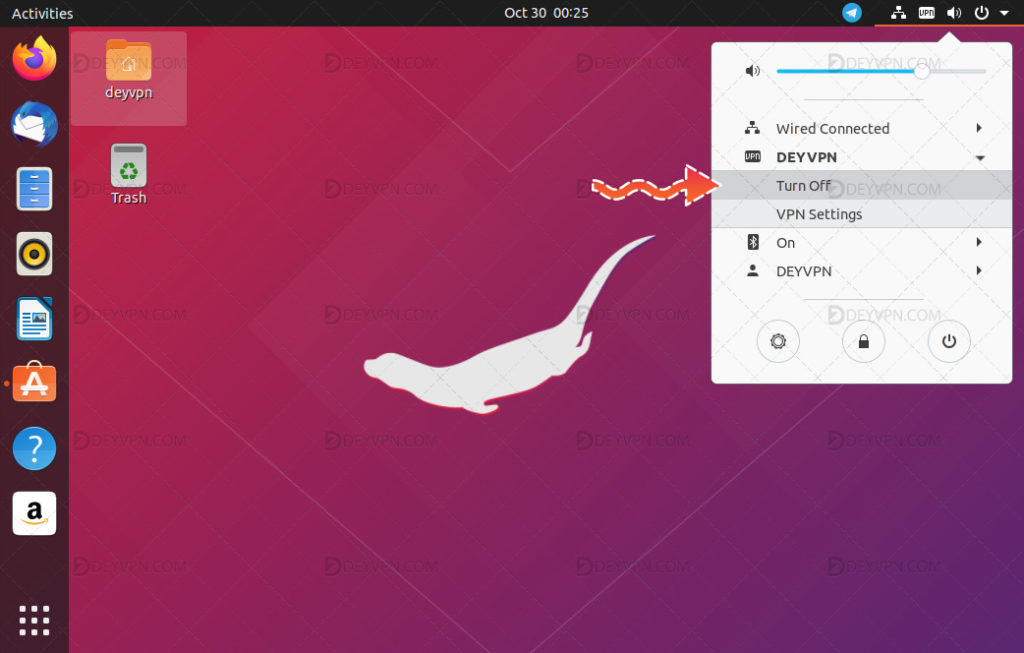توجه این آموزش بر روی نسخه Ubuntu 19.10 ساخته شده است و ممکن است کمی با دیگر نسخه ها متفاوت باشد.
توجه اتصال به وی پی ان لینوکس (وی پی ان اوبونتو و دبیان) وی پی ان PPTP
توجه این آموزش بر روی نسخه Ubuntu 19.10 ساخته شده است و ممکن است کمی با دیگر نسخه ها متفاوت باشد.
توجه اتصال به وی پی ان لینوکس (وی پی ان اوبونتو و دبیان) وی پی ان PPTP
1 در قسمت بالا سمت راست گوشه روی استارت کلیک کنید و سپس از قسمت Wired Connected روی گزینه Wired Setting کلیک کنید.
شکل 1
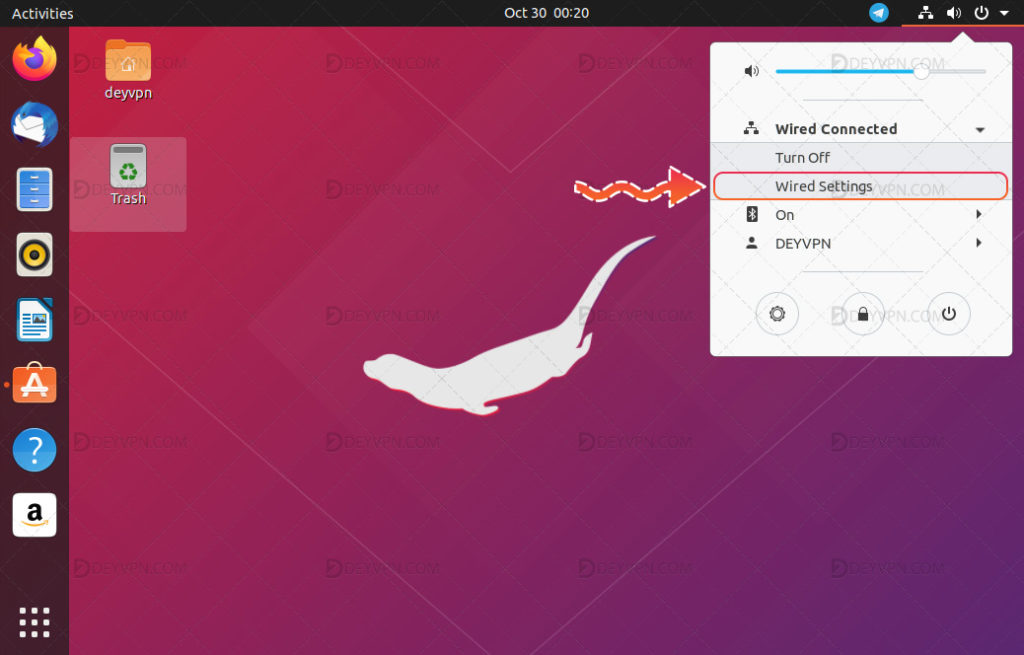
2 در پنجره باز شده مانند شکل زیر روی + کلیک کنید.
شکل 2
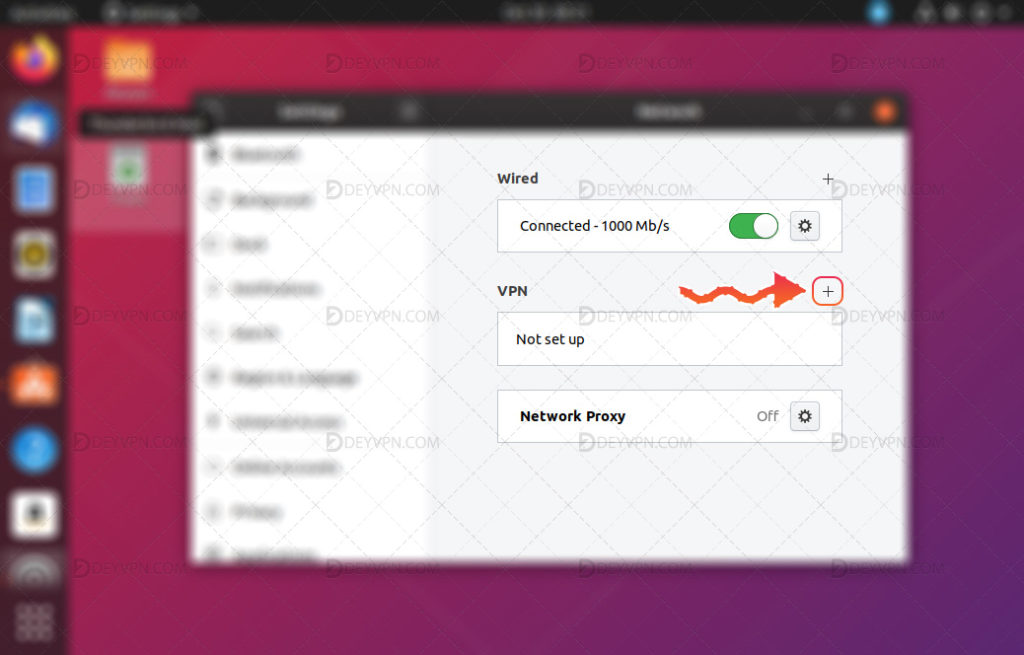
3 در پنجره باز شده روی گزینه “Point-to-Point Tunneling Protocol (PPTP)” کلیک کنید.
شکل 3
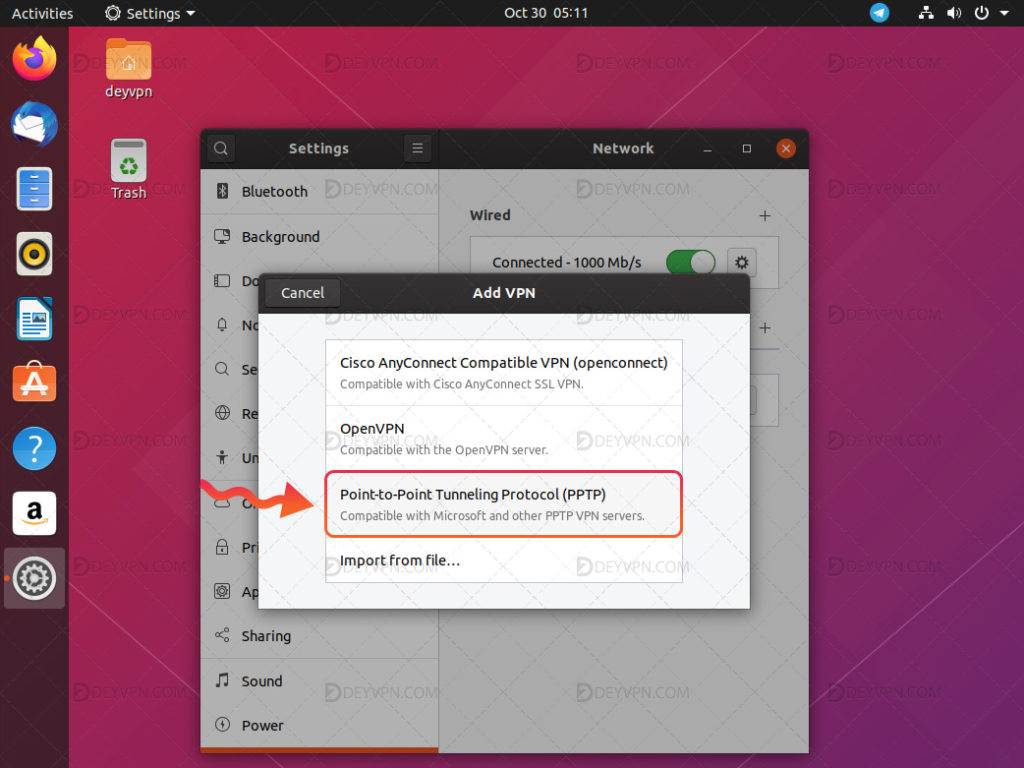
4 در پنجره باز شده مانند شکل زیر روی Advanced کلیک کنید.
شکل 4
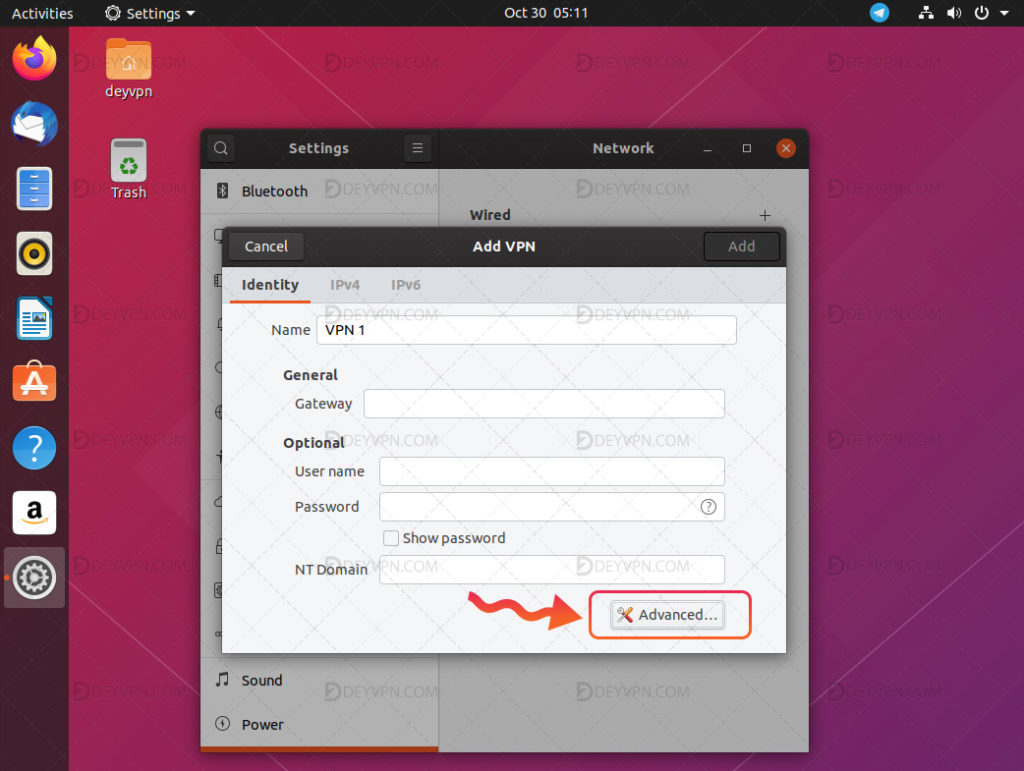
5 در پنجره باز شده تیک گزینه “CHAP” را بردارید.
شکل 5
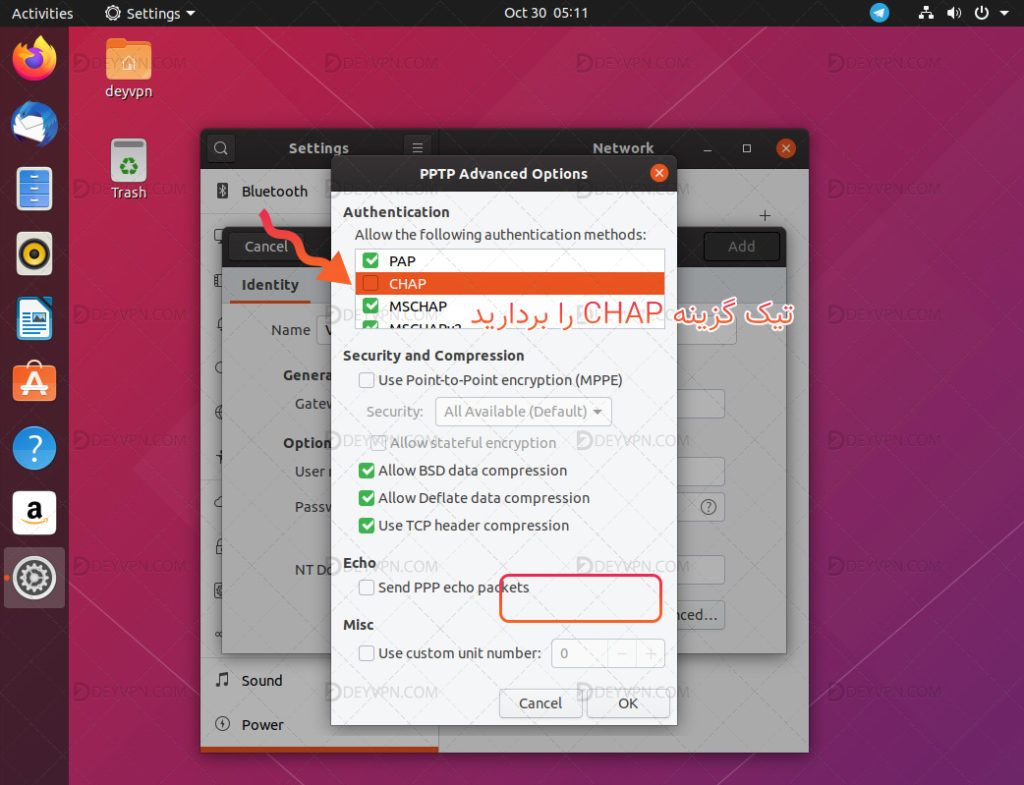
6 مانند شکل زیر در قسمت Name یک نام دلخواه وارد کنید، مانند : DEYVPN
7 در قسمت Gateway آدرس سرور PPTP را وارد کنید.
توجه آدرس سرور بعد خرید داخل پنل کاربری قابل مشاهده می باشد.
7 در قسمت Username نام کاربری اشتراک خود را وارد کنید.
7 در قسمت Password رمز اشتراک خریداری شده را وارد کنید.
توجه برای وارد کردن پسورد باید روبروی فیلد پسورد روی آیکون علامت سوال کلیک کنید و سپس گزینه “Store the Password for all users” را انتخاب کنید، در غیر اینطورت میتوانید پسورد را وارد نکنید و هر بار در حین اتصال پسورد از شما پرسیده خواهد شد.
شکل 6
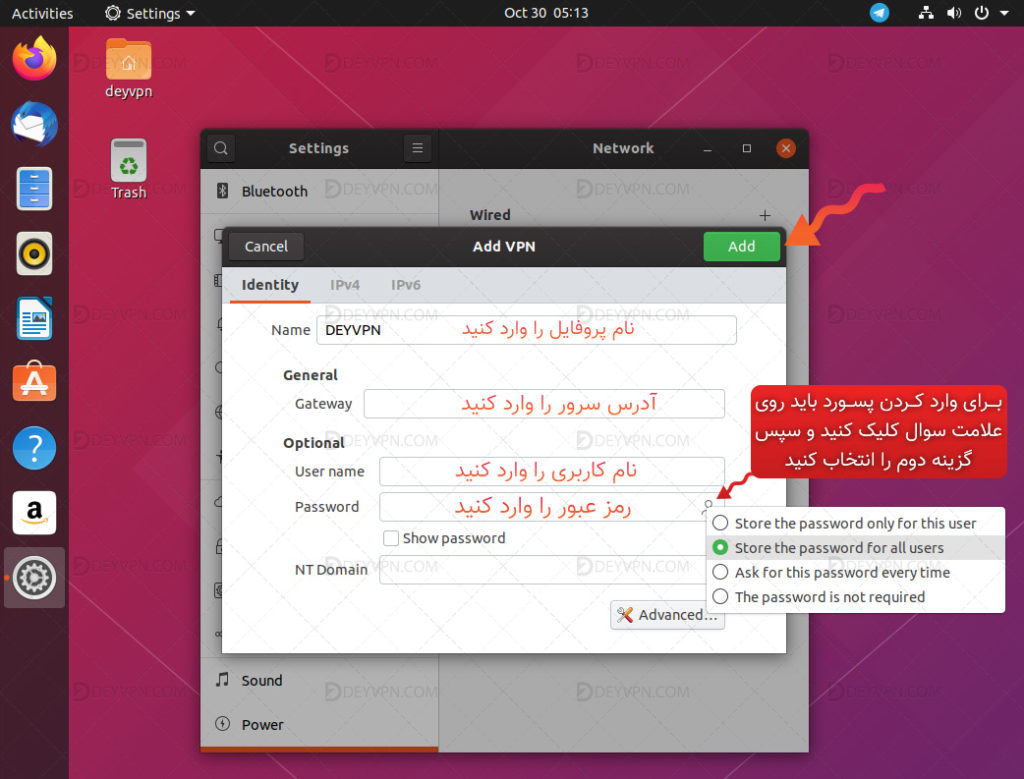
1 بعد از نصب بر روی گوشه سمت راست بالا کلیک کنید و سپس روی VPN Off و سپس Connect کلیک کنید.
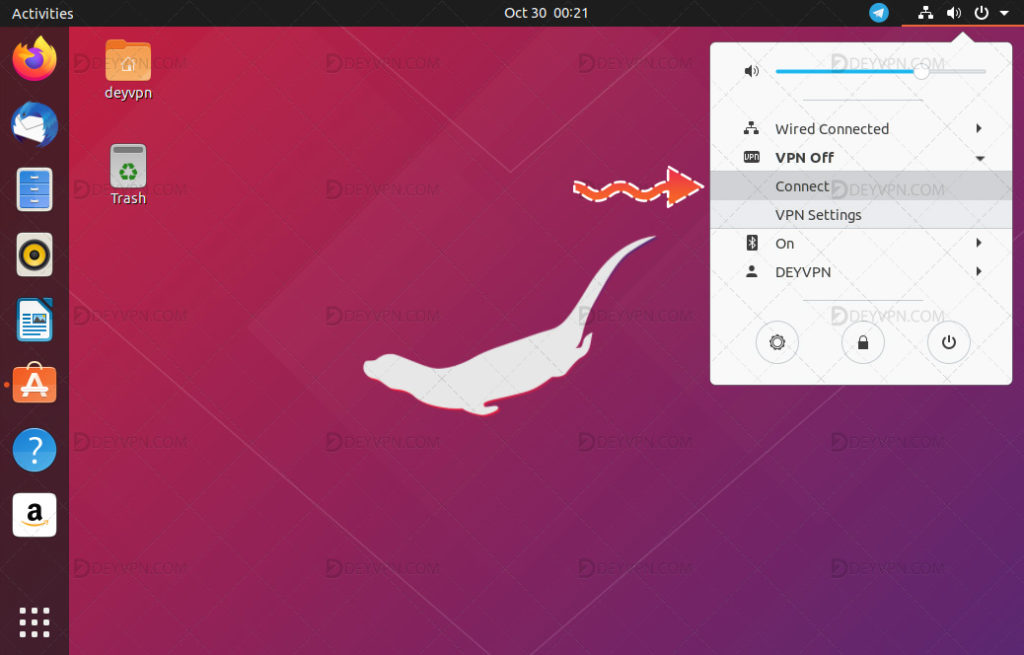
2 اکنون با موفقیت به وی پی ان متصل شدید، علامت وی پی ان را در گوشه سمت راست بالا مانند شکل زیر مشاهده خواهید کرد.
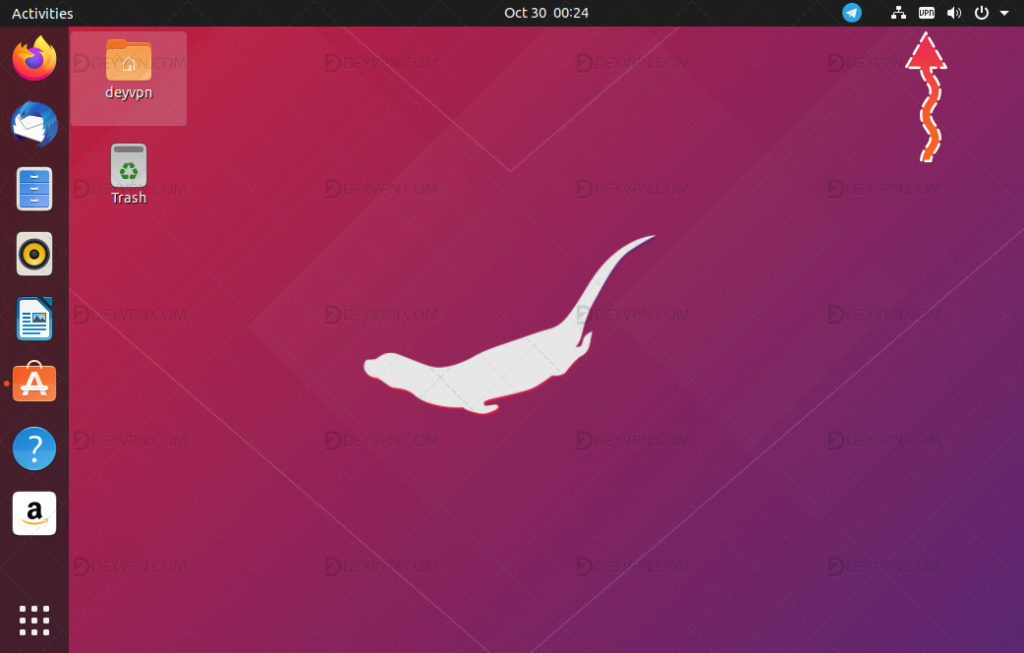
1 برای قطع اتصال بر روی علامت VPN در سمت راست گوشه بالا کلیک کنید.
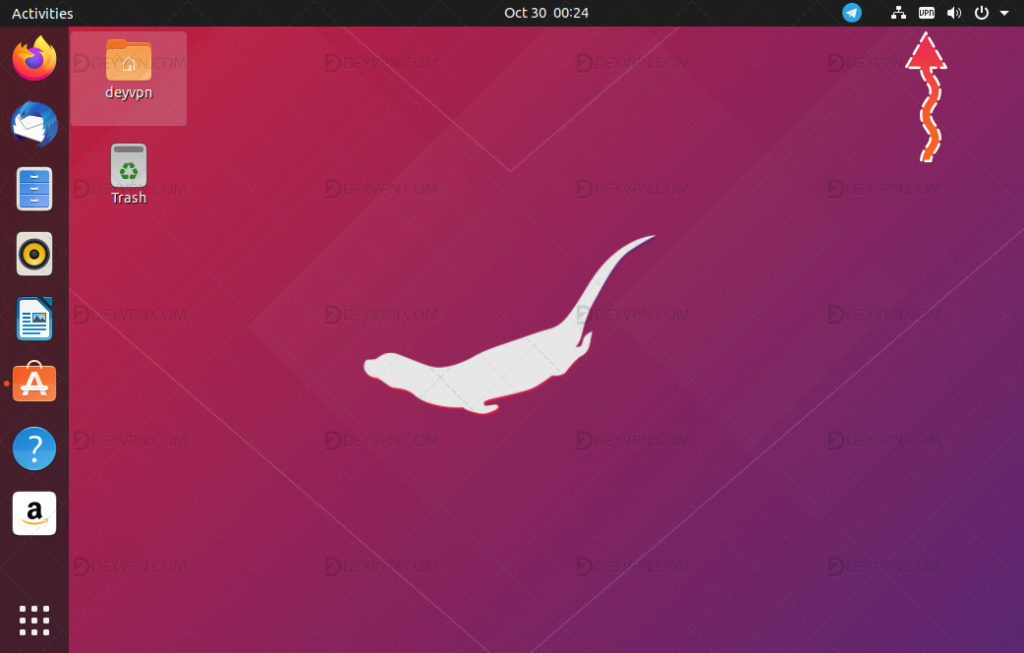
2 سپس بر روی DEYVPN کلیک کنید و بعد روی Turn Off کلیک کنید تا اتصال وی پی ان شما قطع شود.